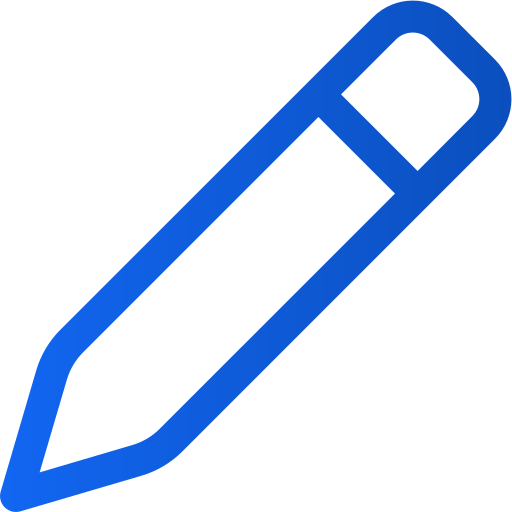Redigering av artiklar i en befintlig publikation
Art. no. 216091453
Redigera artiklar i en befintlig publikation
Behöver du göra ändringar i en digital publikation eller en publikation med artikelläsläge? Det kan du göra i Prenlys redigeringsverktyg, men tänk på att det du ändrar i ett artikelläsläge inte påverkar hur din PDF ser ut.
Välj den publikation du vill ändra i
Välj publikationen i din valda Prenly-titel genom att trycka på publikationskortet antingen på omslagsbilden eller namnfältet.
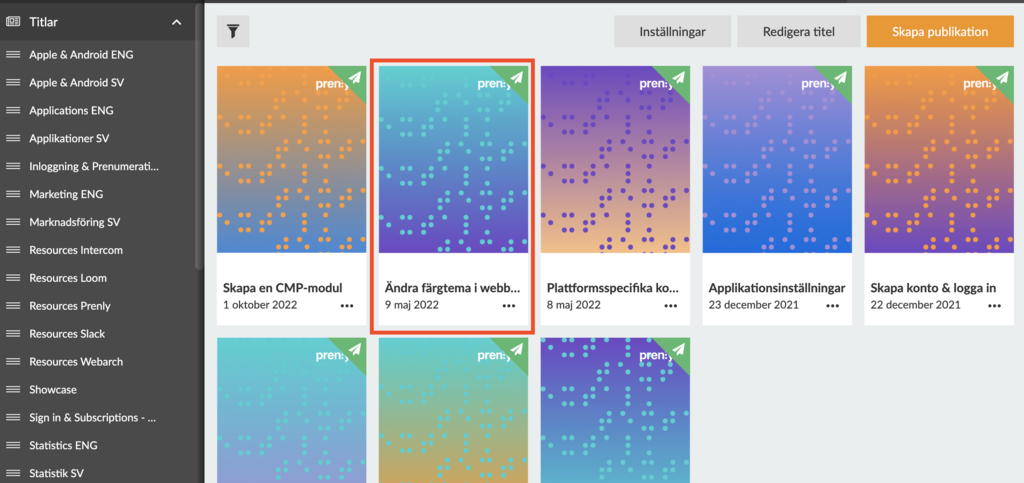
Klicka på en utgåva under menyn Titlar
Du kommer in i Prenly Editor när du har valt en publikation.
Prenly Editor
Välj fliken "Artiklar" om den inte redan är vald.
Leta upp din artikel i listan, det går att söka på artiklarnas rubriker vid förstoringsglaset.
Varje artikel har en cirkel till vänster i listan som anger artikelns status, den visas antingen som en tom cirkel, eller en cirkel som är fylld med grön eller röd markering.
Grön markering - artikeln är Godkänd att publiceras
Röd markering - artikeln är Stoppadoch kommer inte kunna publiceras förrän denna markering ändras
Tom cirkel - artikeln ligger i Utkast och är inte godkänd att publiceras, i det här läget kan man redigera i artikeln
Du kan ändra statusen för artikeln, en grönmarkerad eller tom cirkel kan du klicka på - den växlar då mellan Godkänd och Utkast. En rödmarkerad cirkel behöver hanteras från menyn i övre högra hörnet.
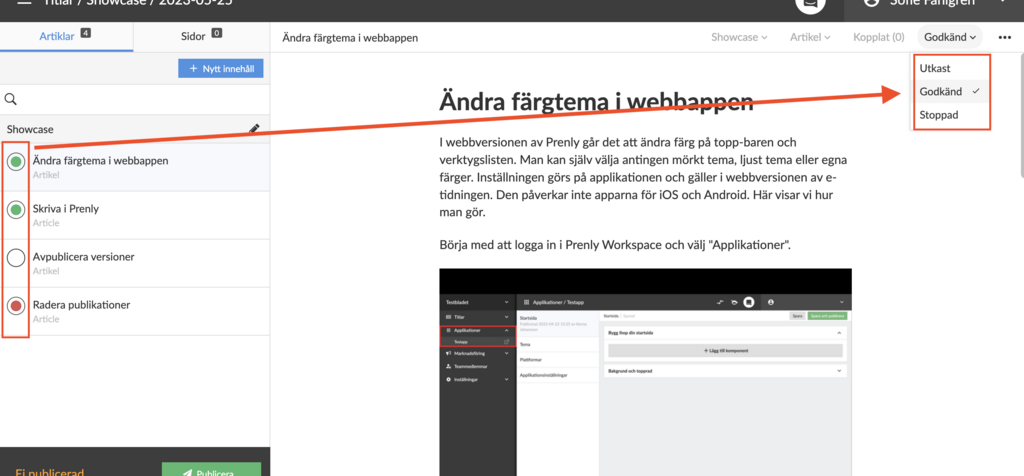
Klicka i cirkeln eller menyn i högra hörnet för att ändra artikelns status mellan Godkänd, Utkast eller Stoppad
När en artikeln ligger i utkast har du möjlighet att ändra innehållet i en artikel. Här är några exempel på vad som går att göra:
1. Ändra i texten, skriv på frihand, lägg till eller ta bort text.
Skapa ett nytt innehållsfragment genom att välja det föregående fragmentet och tryck på RETUR-tangenten på ditt tangentbord. Du kan ändra nivåer på fragmenten i drop-down-menyn till vänster om ditt textfragment.
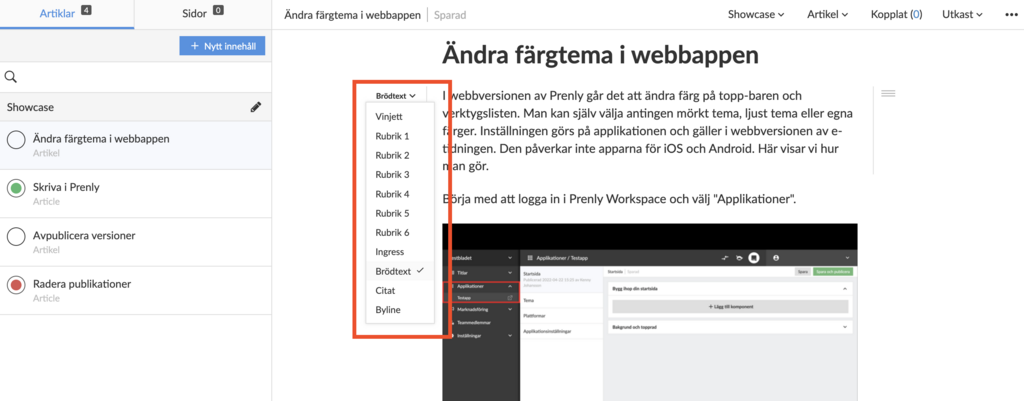
Här kan du exempelvis bestämma ifall fragmentet ska vara Brödtext, Ingress, Vinjett eller en Rubrik med särskild rubriknivå
2. Lägg in hyperlänkar.
Markera den text som ska gå att klicka på, i den bubbla som dyker upp så klickar du på länksymbolen för att lägga på en URL eller mail-to-länk.
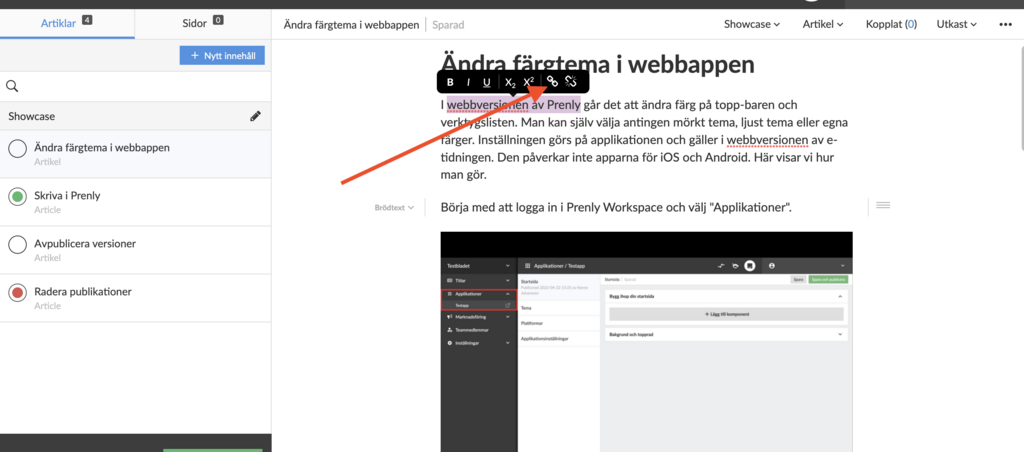
Klicka på länksymbolen för att lägga på en länk. Den brutna länken till höger tar bort en befintlig länk
3. Hantera innehållet i en media container (bildbehållare).
På symbolerna till vänster om din media container så kan du
• lägga till bilder från artikeln, utgåvan eller datorn.
• lägga till videoklipp genom att lägga in en videolänk.
• sortera ordningen på innehållet i din media container genom att klicka och dra dem i ordning.
• radera din media container.
Du kan även beskära samt radera bilder ur en media container genom att bläddra till den bild du vill ta bort och klicka på respektive symbol i nedre vänstra hörnet i bilden.
För att skapa en ny media container så gör du ett nytt fragment genom att klicka i föregående fragmentet och trycka på RETUR-tangenten på ditt tangentbord, du får då en kamerasymbol och en play-knapp som du kan klicka på - detta kan göras vart som helst i din artikel.
Godkänn dina ändringar
När du är färdig med dina redigeringar så behöver du se till att statusen på de artiklar du redigerat i är satt till Godkänd.
Klicka i cirkeln eller menyn i övre högra hörnet för att ändra artikelns status till Godkänd - cirkeln vid artikeln i listan ska vara markerad som grön för att vara Godkänd.
Glöm inte att publicera dina ändringar
Hur du publicerar dina ändringar ser du i vår
manual Publicera om <- klicka här för att komma dit.
Lycka till!